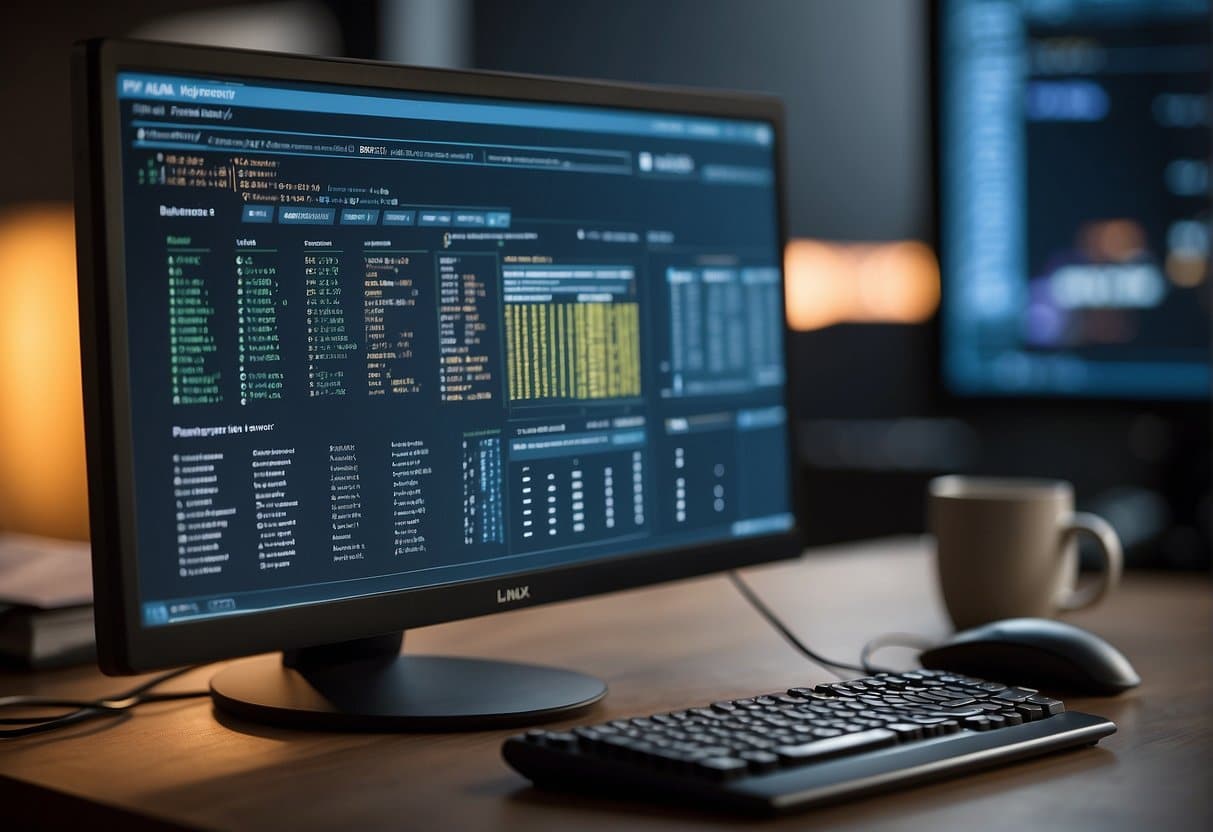Das Konfigurieren eines eigenen Linux Home Servers bietet zahlreiche Vorteile für Anwender, die volle Kontrolle über ihre Daten und Netzwerkdienste haben möchten. Mit einem solchen Server kann man eine dezentralisierte Lösung für File-Hosting, Media-Streaming oder sogar Heimautomatisierung erstellen. Die Flexibilität und die starke Gemeinschaft, die Linux-basierte Betriebssysteme unterstützen, machen sie zu einer attraktiven Wahl für DIY-Enthusiasten.
Der Prozess der Einrichtung eines Linux Home Servers erfordert einige grundlegende Kenntnisse über Netzwerkkonfiguration, Hardware-Anforderungen und das Linux-Betriebssystem selbst. Verschiedene Distributionen wie Ubuntu bieten Benutzerfreundlichkeit in Kombination mit leistungsfähigen Tools für die Serververwaltung, was sie zu einer populären Wahl macht. Nach Auswahl der passenden Hardware und der Installation des Betriebssystems können Benutzer ihren Server nach ihren eigenen Vorlieben und Bedürfnissen konfigurieren.
Es gibt eine Vielzahl von Schritt-für-Schritt-Anleitungen und Ressourcen aus der Community, um Benutzern zu helfen, den Einstieg in die Einrichtung ihrer Linux-Serverlandschaft zu finden. Je nach Projektumfang können zusätzliche Dienste wie Docker zur Containerisierung oder spezifische Server-Anwendungen für Dateifreigabe, Medienmanagement oder Netzwerksicherheit integriert werden. In jedem Fall ermöglicht die Inbetriebnahme eines eigenen Linux Home Servers eine persönliche und erweiterbare Lösung für Netzwerkanforderungen zu Hause.
Grundlagen der Linux-Servereinrichtung
Beim Aufsetzen eines Linux-Servers sind grundlegende Schritte unabdingbar, um eine sichere und effiziente Arbeitsumgebung zu schaffen. Zunächst muss das Betriebssystem korrekt installiert und aktualisiert werden. Mit Befehlen wie sudo apt-get update und sudo apt-get upgrade stellt man sicher, dass alle Pakete auf dem neuesten Stand sind.
Ein wichtiger Aspekt ist die Sicherheit des Servers. Es wird empfohlen, den SSH-Zugang durch Public-Key-Authentifizierung zu sichern und den Passwortzugang zu deaktivieren. Eine Firewall, konfiguriert mit ufw, hilft, unerwünschten Verkehr zu blockieren und nur ausgewählte Dienste nach außen freizugeben.
Die Benutzerführung wird durch das Anlegen eines neuen Benutzers mit eingeschränkten Rechten und der Möglichkeit, via sudo administrative Aufgaben auszuführen, verbessert. Dies trägt dazu bei, das Risiko einer Kompromittierung des Root-Accounts zu minimieren. Die Datei /etc/ssh/sshd_config sollte zudem angepasst werden, um den SSH-Zugang weiter zu beschränken.
| Schritt | Befehl | Beschreibung |
|---|---|---|
| Update | sudo apt-get update |
Aktualisiert die Paketlisten |
| Upgrade | sudo apt-get upgrade |
Installiert die neusten Versionen aller Pakete |
| SSH-Sicherheit | sudo nano /etc/ssh/sshd_config |
Konfiguriert den SSH-Dienst |
| Firewall | sudo ufw enable |
Aktiviert die Firewall |
Zuletzt ist es ratsam, regelmäßige Backups zu konfigurieren. So lässt sich im Fall eines Datenverlusts schnell eine Wiederherstellung erreichen. Tools wie rsync oder cron können für die Automatisierung dieses Prozesses eingesetzt werden.
Hardwareauswahl und -anforderungen
Die Auswahl der richtigen Hardware ist entscheidend für die Einrichtung eines effizienten und zuverlässigen Linux-Heimservers. Anwender sollten jeweils einen Kompromiss zwischen Leistung, Speicherkapazität und Kosten finden.
Prozessor und RAM
Der Prozessor sollte eine ausgewogene Mischung aus Leistung und Energieeffizienz bieten. Ein Intel® Xeon® oder ein AMD Ryzen eignen sich hervorragend für anspruchsvolle Aufgaben. Für die Arbeitsspeicherkapazität empfiehlt sich ein Minimum von 8 GB RAM, wobei 16 GB oder mehr eine zukunftssichere Option darstellen.
Speichermedien
Hinsichtlich der Speichermedien ist es ratsam, auf SSDs für das Betriebssystem und Anwendungen zu setzen, während für Datenspeicherung HDDs genutzt werden können. Es gilt zu beachten, dass SSDs schnellere Zugriffszeiten bieten, während HDDs mehr Speicherplatz zu geringeren Kosten zur Verfügung stellen.
Netzwerkkomponenten
Für Netzwerkkomponenten ist es wichtig, dass sie Gigabit-Geschwindigkeiten unterstützen, um eine schnelle Datenübertragung zu ermöglichen. Ein Gigabit-Ethernet-Switch und entsprechende Netzwerkkabel (mindestens Cat 5e) sind empfehlenswert für einen stabilen und schnellen Netzwerkverkehr.
Betriebssystemwahl
Die Wahl des Betriebssystems ist ein kritischer Schritt beim Konfigurieren eines Home Servers, da sie die Kompatibilität und Funktionalität des Systems maßgeblich beeinflusst.
Distributionsoptionen
Es gibt verschiedene Linux-Distributionen, die für den Einsatz als Home Server geeignet sind. Ubuntu ist aufgrund seiner Benutzerfreundlichkeit und umfangreichen Dokumentation eine beliebte Wahl. Debian bietet Stabilität und eine große Community, während Fedora für seine Innovationen bekannt ist. Auch CentOS kann eine gute Option sein, besonders wenn man auf Unternehmenstauglichkeit Wert legt.
Installation und Grundeinrichtung
Nach der Auswahl der Distribution folgt die Installation. Diese kann über ein Installationsmedium wie einen USB-Stick erfolgen. Es ist wichtig, während der Installation eine Minimalkonfiguration vorzunehmen, um die Systemressourcen zu optimieren. Danach erfolgt die Grundeinrichtung, die die Einrichtung eines Netzwerks, das Erstellen von Benutzerkonten und die Installation von Updates umfasst.
Netzwerkkonfiguration und Fernzugriff
Eine effiziente Netzwerkkonfiguration und der sichere Fernzugriff sind entscheidend für die reibungslose Funktion eines Linux Home Servers. Präzise Konfigurationen gewährleisten die optimale Erreichbarkeit und Verwaltung des Systems.
Statische IP-Adresse einrichten
Um den Home Server zuverlässig im Netzwerk adressieren zu können, ist es ratsam, ihm eine statische IP-Adresse zuzuweisen. Dies verhindert, dass sich die Adresse ändert, was bei einem Neustart des Routers bei dynamischer Zuweisung durch DHCP sonst der Fall wäre.
- Netzwerkkonfigurationsdatei bearbeiten: Editieren Sie
/etc/network/interfacesund tragen Sie die gewünschte IP-Adresse ein. - Netzwerkdienste neu starten: Aktualisieren Sie die Netzwerkeinstellungen mit
sudo systemctl restart networking.
SSH-Zugang konfigurieren
Damit Administratoren auf den Home Server auch aus der Ferne sicher zugreifen können, muss der SSH-Zugang entsprechend eingerichtet werden.
- SSH-Server installieren: Führen Sie
sudo apt install openssh-serveraus. - SSH-Konfigurationsdatei anpassen: Öffnen Sie die Datei
/etc/ssh/sshd_configund stellen Sie sicher, dass die Einstellungen korrekt sind. - Authentifizierungsmethoden definieren: Empfehlenswert ist die Nutzung von SSH-Schlüsseln anstatt von Passwörtern, um die Sicherheit zu erhöhen.
Port-Weiterleitung einrichten
Die Port-Weiterleitung oder Port-Forwarding ermöglicht es, Verbindungen von außerhalb des lokalen Netzes zum Home Server durchzuführen.
- Router-Konfiguration: Richten Sie auf Ihrem Router eine Port-Weiterleitung für den SSH-Port (üblicherweise Port 22) ein.
- Firewall-Einstellungen überprüfen: Stellen Sie sicher, dass Ihre Firewall die SSH-Verbindungen nicht blockiert.
Sicherheitsaspekte
Bei der Konfiguration von Linux Home Servern spielen Sicherheitsmaßnahmen eine entscheidende Rolle. Sie schützen sensible Daten und Systemressourcen vor unautorisiertem Zugriff und potenziellen Bedrohungen.
Firewall-Einstellungen
Die Einrichtung einer effektiven Firewall ist grundlegend für die Sicherheit eines Home Servers. Sie steuert den Datenverkehr, indem sie eingehende und ausgehende Verbindungen basierend auf festgelegten Regeln filtert. Es ist wichtig, dass nur notwendige Ports freigegeben und alle anderen konsequent blockiert werden, um das Risiko von Angriffen zu minimieren.
Fail2ban
Fail2ban ist ein wichtiges Tool zur Abwehr von Brute-Force-Angriffen. Es überwacht Logdateien auf auffällige Anmeldeversuche und sperrt IPs, die wiederholt fehlerhafte Zugriffsversuche aufweisen. Die Konfiguration von Fail2ban sollte spezifisch für die Dienste angepasst werden, die auf dem Server laufen, um einen optimalen Schutz zu gewährleisten.
Updates und Patches
Die regelmäßige Anwendung von Updates und Patches ist für die Aufrechterhaltung der Systemsicherheit unverzichtbar. Sie schließen bekannte Sicherheitslücken und bringen Verbesserungen, um gegen neu erkannte Bedrohungen gewappnet zu sein. Ein geplantes Update-Management sorgt dafür, dass der Server stets auf dem aktuellen Stand ist.
Datenspeicherung und -management
Die Konfiguration der Datenspeicherung und des Datenmanagements ist ein zentraler Aspekt beim Einrichten eines Linux Home Servers. Sie bestimmt, wie Daten organisiert, gesichert und wiederhergestellt werden können und beeinflusst die Performance und Zuverlässigkeit des Systems.
Dateisysteme
Ein effektives Dateisystem ist für die Leistungsfähigkeit und die Organisation des Servers entscheidend. Linux bietet verschiedene Dateisysteme wie ext4, Btrfs und ZFS. Ext4 ist eine sichere Wahl für allgemeine Zwecke und bietet gute Leistung bei kleinen und großen Dateien. Btrfs und ZFS bieten erweiterte Funktionen wie Datenintegritätsprüfungen und Snapshots, die insbesondere bei großen Datenmengen hilfreich sein können.
RAID-Konfiguration
Die RAID-Konfiguration spielt eine Schlüsselrolle für die Redundanz und Geschwindigkeit. Es gibt verschiedene RAID-Level, wie RAID 0, RAID 1, RAID 5 und RAID 10, die sich in Bezug auf Performance und Datensicherheit unterscheiden. RAID 1 bietet beispielsweise eine vollständige Spiegelung der Daten auf zwei Festplatten, während RAID 5 einen Kompromiss zwischen Speicherplatz und Datensicherheit bietet.
Datensicherung
Datensicherung ist ein unabdingbarer Teil der Datenverwaltung. Sie schützt vor Datenverlust durch Hardware-Ausfälle, menschliche Fehler oder Cyberangriffe. Regelmäßige Backups können über verschiedene Strategien umgesetzt werden, wie zum Beispiel inkrementelle oder vollständige Backups. Zudem empfiehlt es sich, Backups an einem physisch getrennten Ort aufzubewahren, um sie vor lokalen Katastrophen zu schützen.
Dienste und Anwendungen
Ein Linux Home Server kann für eine Vielzahl von Diensten und Anwendungen konfiguriert werden, die das Management digitaler Inhalte und die Netzwerkkommunikation erleichtern. Jeder Dienst dient einem spezifischen Zweck und muss sorgfältig eingerichtet werden, um die optimale Leistung und Sicherheit zu gewährleisten.
Webserver
Ein Webserver auf einem Linux Home Server ermöglicht es Benutzern, ihre eigenen Webinhalte zu hosten. Apache und Nginx sind beliebte Wahlmöglichkeiten für diese Aufgabe. Sie unterstützen eine Vielzahl von Modulen, die zusätzliche Funktionalitäten wie SSL-Verschlüsselung und diverse Authentifizierungsmethoden bieten.
Datenbankserver
Datenbankserver bilden das Rückgrat vieler Webanwendungen. Sie speichern und verwalten Daten in einem effizienten Format, das durch Dienste wie MySQL oder PostgreSQL zugänglich ist. Für einen Home Server sind die Konfiguration der Sicherheitseinstellungen und die regelmäßige Durchführung von Backups kritische Aspekte, die beachtet werden müssen.
Datei- und Druckdienste
Um Dateien im Netzwerk freizugeben und Druckaufträge zu verwalten, sind Datei- und Druckdienste erforderlich. Samba und NFS sind weit verbreitete Protokolle für die Dateifreigabe, während CUPS als Standard für die Druckserverkommunikation dient und eine breite Vielfalt an Druckern unterstützt.
Medienserver-Konfiguration
Die Konfiguration eines Medienservers auf einem Linux-Heimserver erfordert eine durchdachte Auswahl der Software und Einstellungen für effizientes Streaming und Transcoding. Spezifische Software wie Jellyfin oder Plex bietet vielfältige Möglichkeiten, Medieninhalte über ein Heimnetzwerk zu organisieren und zu teilen.
Softwareauswahl
Bei der Softwareauswahl sollte man darauf achten, dass diese mit dem verwendeten Betriebssystem kompatibel ist und die gewünschten Funktionen unterstützt. Open-Source-Lösungen, wie beispielsweise Jellyfin, bieten den Vorteil, dass sie keine Lizenzkosten verursachen und eine aktive Community für Unterstützung und Erweiterungen existiert. Andere beliebte Softwareoptionen sind Plex oder Emby, die sich durch eine Nutzerfreundliche Oberfläche und breite Formatunterstützung auszeichnen.
Streaming und Transcoding
Das Streaming und Transcoding sind zentrale Aspekte beim Betrieb eines Medienservers. Transcoding ist notwendig, damit Inhalte in Echtzeit in ein Format umgewandelt werden können, die von der Zielhardware abspielbar sind. Dabei gilt es, eine Balance zwischen der CPU-Auslastung und der Erhaltung der Medienqualität zu finden. Während das Transcoding technisch anspruchsvoll sein kann, sollten basale Streaming-Funktionen auch auf Hardware mit niedriger Rechenleistung zuverlässig funktionieren.
Automatisierung und Wartung
Die Automatisierung von Routineaufgaben und die stetige Wartung sind wesentliche Bestandteile beim Betrieb eines Linux-Home-Servers. Sie tragen dazu bei, die Systemeffizienz aufrechtzuerhalten und potenzielle Probleme proaktiv zu adressieren.
Cronjobs und Skripte
Cronjobs sind zeitgesteuerte Skripte, die regelmäßige Wartungsarbeiten und Aufgaben auf einem Linux-Server automatisieren. Ein Administrator kann sie nutzen, um Skripte zu planen, die beispielsweise:
- Systembackups durchführen
- Verzeichnisse aufräumen
- Systemaktualisierungen automatisieren
Beispiel für einen Cronjob-Eintrag:
0 2 * * * /usr/bin/rsync -av --delete /home/ /backup/home/
(Dieser würde jeden Tag um 2 Uhr morgens ein Backup des Home-Verzeichnisses erstellen.)
Überwachung und Benachrichtigungen
Ein zuverlässiges Überwachungssystem ist für die laufende Wartung eines Heimservers unverzichtbar. Sie kann Folgendes umfassen:
- Systemressourcenverbrauch (CPU, Speicher, Festplattennutzung)
- Status kritischer Dienste (z. B. Webserver, Datenbanken)
Über ein Benachrichtigungssystem wird der Administrator informiert, wenn bestimmte Schwellenwerte überschritten werden oder Dienste ausfallen. Es ermöglicht schnelles Eingreifen, um Ausfallzeiten zu vermeiden und die Systemintegrität zu gewährleisten.
Problembehandlung und Fehlerdiagnostik
Beim Konfigurieren eines Linux-Home-Servers können Probleme auftreten. Zu den häufigen Herausforderungen gehören Netzwerkkonfigurationsfehler, Dienst-Startprobleme und Sicherheitsbedenken. Es ist wichtig, systematisch vorzugehen und logische Schritte zur Fehlerbehebung anzuwenden.
Netzwerkprobleme können oft durch Überprüfung der Einstellungen und Protokolle identifiziert werden. Ein effektiver erster Schritt ist, die IP-Konfiguration zu überprüfen:
ifconfigoderip addr: Überprüfung der Netzwerk-Interface-Konfigurationping: Test der Verbindung zu einem anderen Gerät im Netzwerk oder Internettraceroute: Identifizierung des Pfades der Datenpakete
Fehler beim Starten eines Dienstes erfordern eine Überprüfung der Log-Dateien:
systemctl status <Dienstname>: Überprüfung des Dienststatusjournalctl -u <Dienstname>: Ansehen von Systemlogs eines spezifischen Dienstes
Sicherheitsprobleme sollten schnell behoben werden. Wichtige Schritte sind:
- Passwörter: Regelmäßiger Wechsel und Verwendung starker Passwörter
- Firewall-Einstellungen: Sicherstellen, dass nur benötigte Ports offen sind
- Software-Updates: Regelmäßige Installation von Sicherheitsaktualisierungen
Eine regelmäßige Systemüberwachung hilft dabei, potenzielle Probleme frühzeitig zu erkennen. Tools wie top oder htop bieten Echtzeiteinblicke in die Ressourcennutzung des Servers, während fail2ban unautorisierte Zugriffsversuche abwehrt.
Jegliche aufgetretenen Probleme sollten sorgfältig dokumentiert werden. Dies erleichtert zukünftige Diagnosen und trägt zur Erstellung einer Wissensdatenbank bei, die auch anderen Benutzern bei der Fehlerbehebung helfen kann.
Zukunftssicherung und Erweiterbarkeit
Bei der Konfiguration eines Linux Home Servers sollte besonders auf die Zukunftssicherung und Erweiterbarkeit geachtet werden. Dies bedeutet, dass man von Beginn an eine flexible Systemarchitektur wählt, die es gestattet, später problemlos Upgrades und Zusatzdienste zu integrieren. Ein modularer Aufbau ermöglicht es, Ressourcen wie Speicherplatz oder Verarbeitungskapazität nach Bedarf zu erweitern.
Es ist wichtig, dass Linux-Distributionen ausgewählt werden, die regelmäßige Updates und langfristigen Support anbieten, wie beispielsweise Ubuntu LTS-Versionen. Sicherheitspatches und softwareseitige Verbesserungen sind essenziell, um den Home Server langfristig zu schützen und auf dem neuesten Stand zu halten. Komponenten sollten daher sorgfältig ausgewählt und mit Blick auf Kompatibilität und Unterstützung durch die Community geprüft werden.
Die Wahl einer geeigneten Hardware trägt ebenfalls zur Zukunftssicherung bei. Sie sollte ausreichend leistungsstark und energieeffizient sein. Des Weiteren ist es ratsam, Komponenten zu verwenden, die leicht ausgetauscht oder erweitert werden können. Diese beinhalten Arbeitsspeicher (RAM), Festplatten, Solid-State-Drives (SSDs) und Netzwerkkomponenten.
Zusammenfassend ist es entscheidend, dass der Home Server so geplant wird, dass er sich nahtlos an sich ändernde Anforderungen und Technologien anpassen kann. Dies umfasst sowohl die Wahl der Software mit bedacht auf eine aktive Entwicklung als auch eine Hardware, die den zukünftigen Anforderungen genügt und problemlos skalierbar ist.